Kopiera filer till en mapp för utskrift (aktiv mapp)
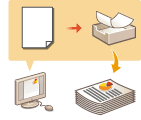 | Du kan enkelt skriva ut filer genom att kopiera dem till en aktiv mapp som skapats i den delade mappen för Advanced Box. Utskriftsinställningar behöver inte specificeras från skrivardrivrutinen, eftersom de kan specificeras för varje mapp. |
 |
När du använder en aktiv mapp är det nödvändigt att ändra de följande Advanced Box-inställningarna i förväg. För mer information, se Ställa in Avancerat utrymme på Allmän. <Avancerat utrymme>  <Öppen för allmänheten> <Öppen för allmänheten>  <Av SMB> eller <Av WebDAV> <Av SMB> eller <Av WebDAV><Avancerat utrymme>  <Förhindra extern skrivning> <Förhindra extern skrivning>  <Av> <Av> |
Lägga till aktiv mapp
1
Starta Remote UI (Fjärranvändargränssnittet). Starta Remote UI (Fjärranvändargränssnittet)
2
Klicka på [Settings/Registration] på portalsidan. Remote UI (Fjärranvändargränssnittet) -skärm
3
Klicka på [Printer]  [Hot Folder Management].
[Hot Folder Management].
 [Hot Folder Management].
[Hot Folder Management].4
Klicka på [Add Folder].
5
Ange den aktiva mappens namn och specificera de nödvändiga inställningarna.
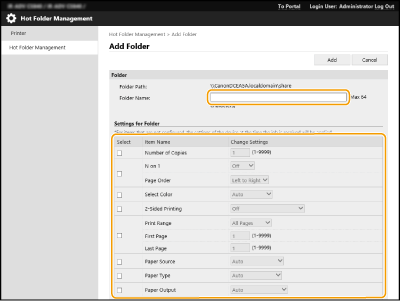
 |
Flera mappar med samma mappnamn kan inte registreras. En mapp med samma namn som en mapp som redan finns i den delade mappen kan inte registreras. Högst 20 aktiva mappar kan registreras. |
6
Klicka på [Add].
Sökvägen till den genererade aktiva mappen visas.
 |
Aktiva mappar genereras direkt under den delade mappen för Avancerat utrymme. Tillagda mappar har samma specifikationer som Avancerat utrymme. Se Funktioner för lagringsutrymme för information om specifikationerna gällande Avancerat utrymme. Den genererade aktiva mappen kan namnändras och tas bort från Advanced Box. Efter namnändring fungerar den fortfarande som en aktiv mapp. Denna inställning kan anges endast av en användare med Administratör-behörighet. Inställningen kan importeras/exporteras med modeller som har stöd för satsvis import av den här inställningen. Vid satsvis export ingår den här inställningen i [Settings/Registration Basic Information]. Aktiva mappar fungerar eventuellt inte korrekt när Avancerat utrymme säkerhetskopieras eller återställs. När Avancerat utrymme säkerhetskopieras eller återställs, kontrollera inställningarna på skärmen [Hot Folder Management] och ändra dem enligt behov. |
Lagra filer i en aktiv mapp för utskrift
 |
Filer som lagras i den aktiva mappen raderas efter utskrift. När du lagrar filer i en mapp bör du lagra kopior snarare än originalfiler. |
Vid utlämning via SMB
1
Visa Windows Explorer.
2
Ange adressen för Avancerat utrymme i adressfältet och tryck på [##ENTER] på tangentbordet.
Ange sökvägen som användes när den aktiva mappen lades till.
Innehållet i Avancerat utrymme visas.
 |
När en IPv6-adress används, ange IP-adressen inom hakparentes ([ ]). |
3
Lagra filerna för utskrift i den aktiva mappen.
Utskriften startar.
Vid utlämning via WebDAV
1
Visa Windows Explorer och klicka på [Den här datorn].
2
Klicka på [Anslut nätverksenhet] på fliken [Dator].
3
Välj drivrutin i rullgardinsmenyn [Enhet].
4
Ange adressen i textrutan [Folder] och klicka på [Slutför].
Ange sökvägen som användes när den aktiva mappen lades till.
Innehållet i Advanced Box visas.
 |
När en IPv6-adress används, ange IP-adressen inom hakparentes ([ ]). När TLS är aktiverat, ange "https" i stället för "http" när du anger adressen. |
5
Lagra filerna för utskrift i den aktiva mappen.
Utskriften startar.
 |
Filer i formaten PDF, TIFF och JPEG kan skrivas ut med en aktiv mapp. Filer kan inte skrivas ut när följande säkerhetsinställningar är aktiverade. Remote UI (Fjärranvändargränssnittet) [Hot Folder Management] dyker inte längre upp. [Use ACCESS MANAGEMENT SYSTEM] <Begränsa jobb från fjärrenheten utan användarautent.> |